Sácale el máximo partido a tu procesador en Windows 10 con estos consejos

El sistema operativo Windows 10 es uno de los mejores que Microsoft ha lanzado al mercado hasta ahora, pero es tan completo y estable que a veces produce un bajo rendimiento en el procesador porque lo satura con pequeñas subtareas. Así pues, os vamos a dar una serie de consejos y recomendaciones para optimizar el rendimiento del procesador en Windows 10 y que así todo funcione de manera más fluida.
El rendimiento del procesador en Windows 10 no se basa solo en la aplicación que estemos ejecutando, sino del conjunto de aplicaciones residentes. En otras palabras, todos los pequeños procesos y aplicaciones en segundo plano que tengamos en Windows, repercuten en el rendimiento del procesador. Vamos a ver qué podemos hacer para optimizar este rendimiento y, de esta manera, poder sacarle el máximo provecho al procesador en Windows 10.
#1 Quita los programas que se inician con el sistema
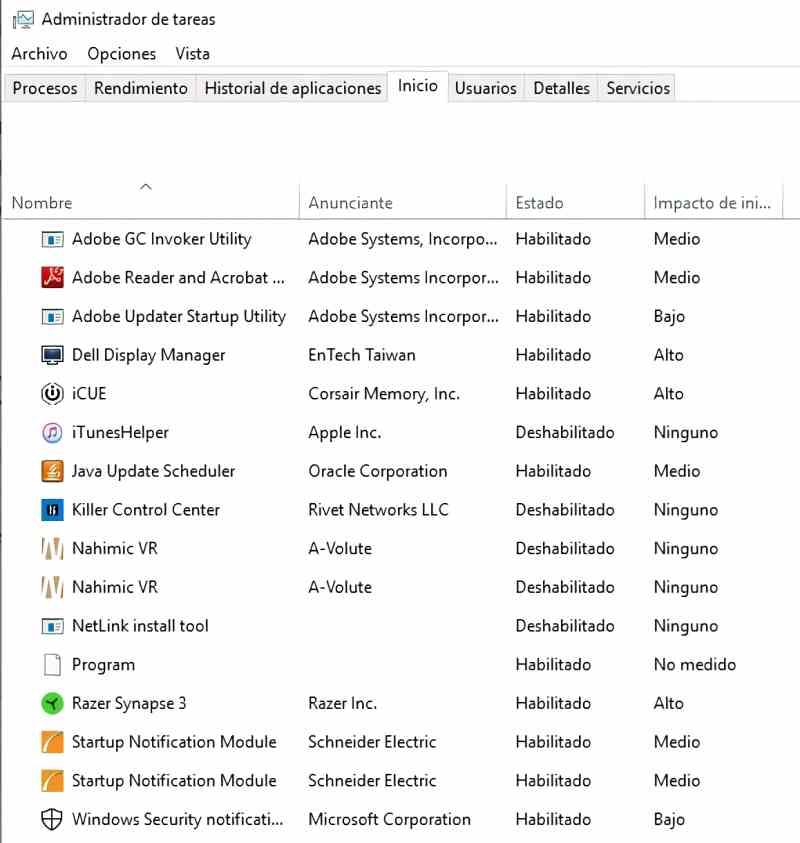
Esto repercute tanto en el tiempo que tarda el ordenador en arrancar, como en el rendimiento que tendremos una vez lo haya hecho. Estos programas se inician cada vez que encendemos el equipo y arranca Windows, así que ralentizan el arranque y, como están residentes en memoria, también estarán haciendo que el procesador tenga que estar dedicándoles recursos de manera constante y continuada.
- Para ver que aplicaciones arrancan al inició solo tienes que acceder al administrador de tareas pulsando al mismo tiempo las teclas CTRL, SHIFT y ESC e ir a la pestaña «Inicio».
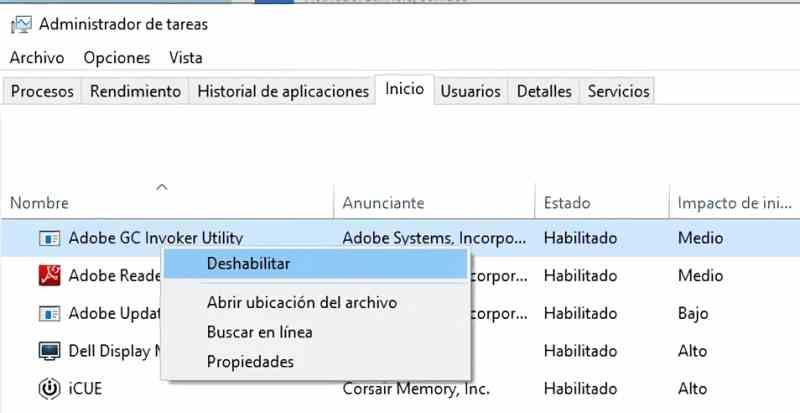
Las que consideremos que no necesitamos, podemos desactivarlas, y para ello tan solo hay que pulsar en ellas con el botón izquierdo y pulsar el botón «Deshabilitar» de la zona inferior derecha, o bien pulsar en ellas con el botón derecho y seleccionar Deshabilitar igualmente. Te recomendamos que cada vez que instales una nueva aplicación o los drivers de un nuevo hardware hagas una visita para comprobar que no se te haya instalado una aplicación que arranque durante el inicio.
#2 Desinstala programas que no utilices
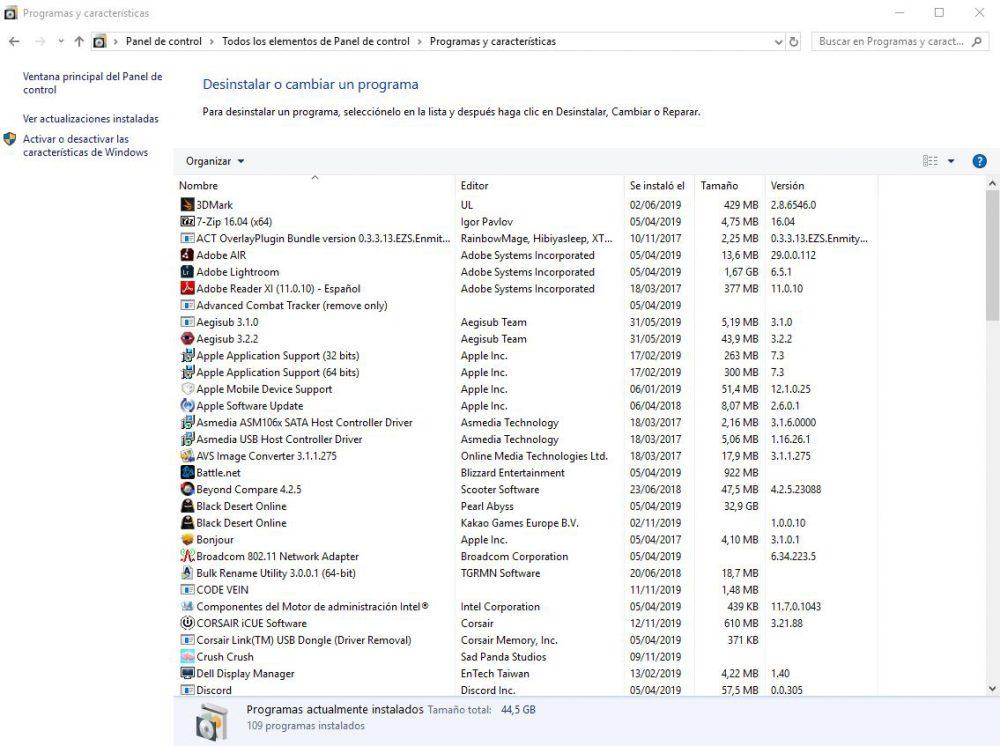
Esto es evidente: los programas que tenemos instalados muchas veces no solo están ocupando espacio de almacenamiento, sino que muchos de ellos tienen partes que se inician con el sistema (ver punto anterior) o incluso que lo hacen en forma de servicios, y por ende no las veremos en la pantalla anterior sino en los servicios del sistema (donde no recomendamos tocar si no eres experto). Por este motivo, siempre es bueno hacer una «limpieza» y desinstalar aplicaciones que no utilicemos.
- Para ello, podemos ir a Configuración -> Aplicaciones y características, pero desde ahí solo recomendamos desinstalar los componentes de Windows como Groove Música.
Para desinstalar programas instalados, recomendamos mejor el método tradicional
- Ves a Panel de Control -> Programas y características.
- Ahí veréis que la interfaz es diferente y nos da mucha más información.
- Una vez estemos ahí, para quitar cualquier programa, tan solo tendremos que hacer clic sobre él y en la barra superior aparecerá el botón de Desinstalar.
#3 Desactiva las notificaciones
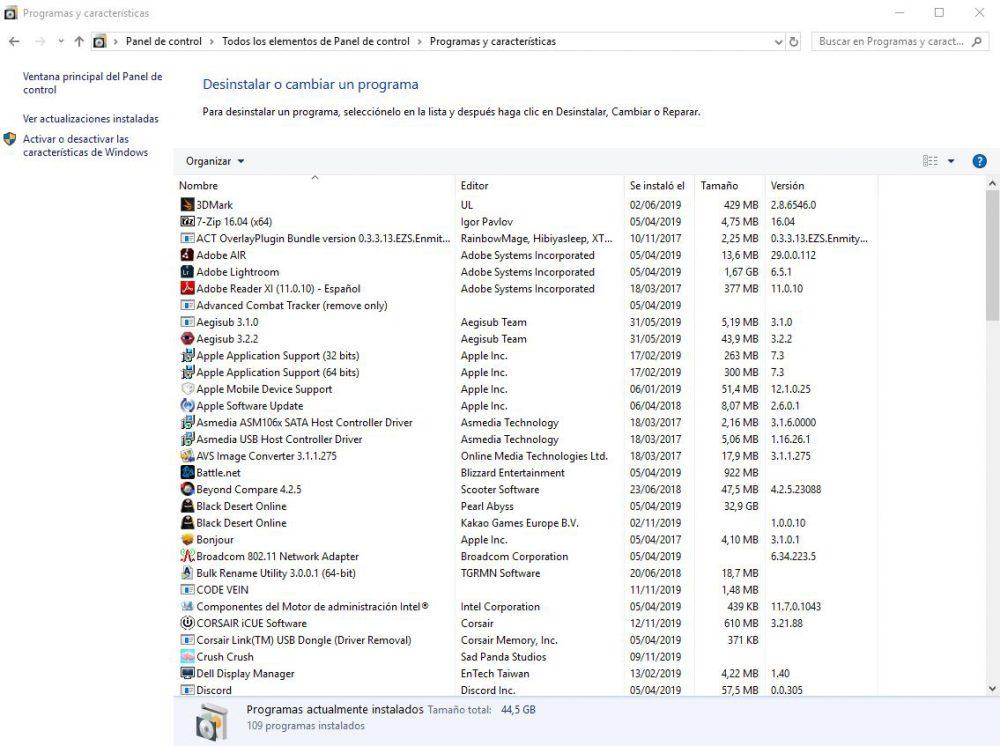
Windows 10 trae consigo un sistema de notificaciones, que si bien para muchas personas puede resultar de utilidad, para la mayoría de usuarios no solo son innecesarias, sino que además son molestas. Por supuesto, estas notificaciones también necesitan un servicio activo en el sistema en todo momento que estará consumiendo recursos.
- Podéis acceder a desactivarlas desde Configuración -> Sistema -> Notificaciones y acciones.
#4 Desactiva la conexión P2P en las actualizaciones
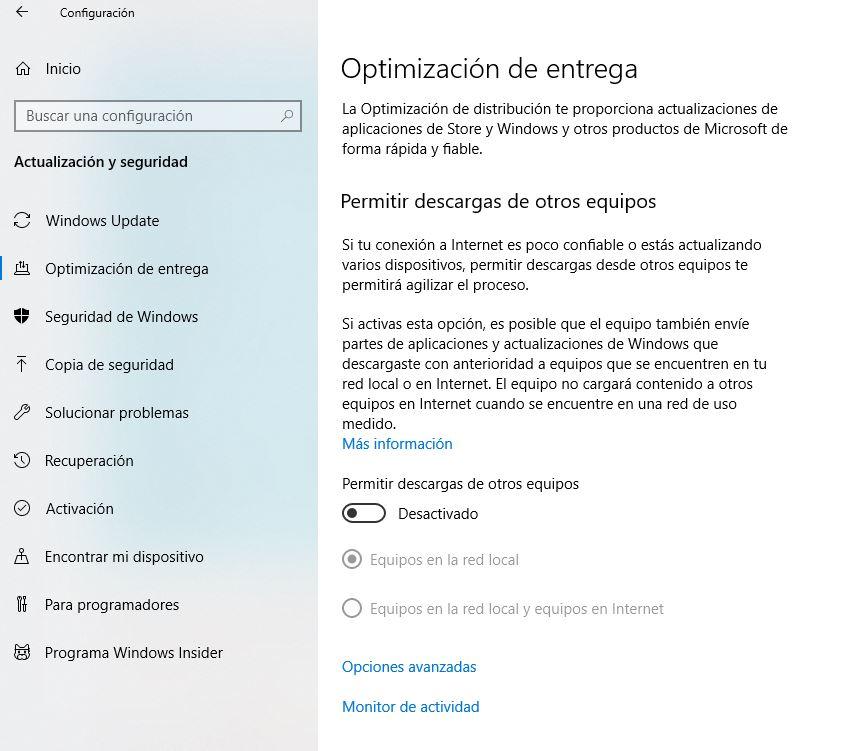
Windows realiza las descargas de sus instalaciones automáticas en segundo plano, lo cual consume recursos de red y sobre todo del procesador. Si tienes las actualizaciones automáticas activadas, ten en cuenta que Windows 10 tiene por defecto activada la opción de descargar las actualizaciones por P2P.
Esto no solo nos penaliza la velocidad de Internet porque tendremos múltiples conexiones abiertas, sino que también hace que el procesador esté trabajando más de la cuenta para manejar todas estas conexiones, por lo que es aconsejable desactivar esta opción para optimizar el rendimiento.
- Para ello, podemos hacerlo desde Configuración -> Actualización y seguridad -> Optimización de entrega.
#5 Desactiva los elementos gráficos
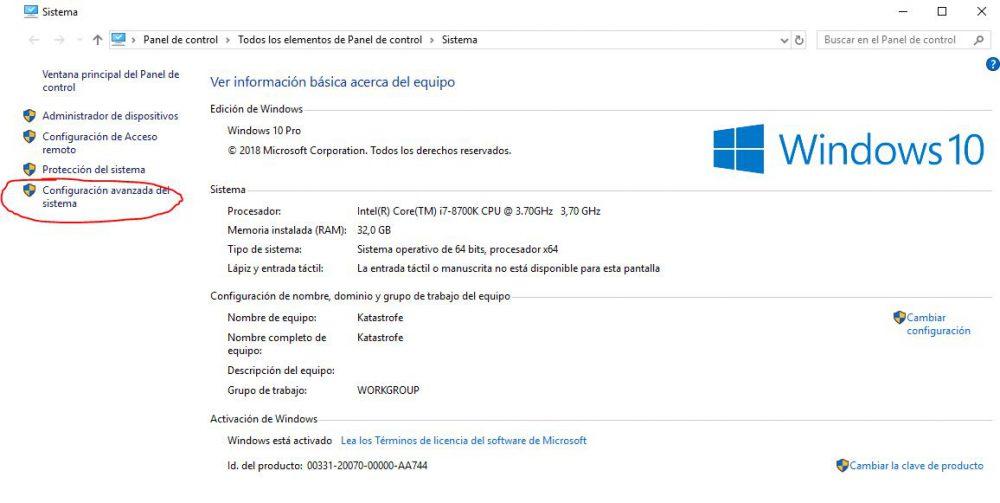
Este es un punto que, realmente, no recomendamos salvo que estés teniendo graves problemas de rendimiento. Y es que si lo hacemos optimizaremos el rendimiento del procesador, sí, pero haremos que el sistema operativo luzca un poco feo.
- Para acceder a este menú de configuración, deberemos hacer clic derecho sobre «Equipo», seleccionar Propiedades, y ahí pulsar sobre «Configuración avanzada del sistema» en el lado izquierdo.
- Alternativamente, también se puede acceder desde Configuración -> Sistema -> Acerca de -> Pulsar sobre «Información del sistema» en la parte derecha -> Configuración avanzada del sistema nuevamente.
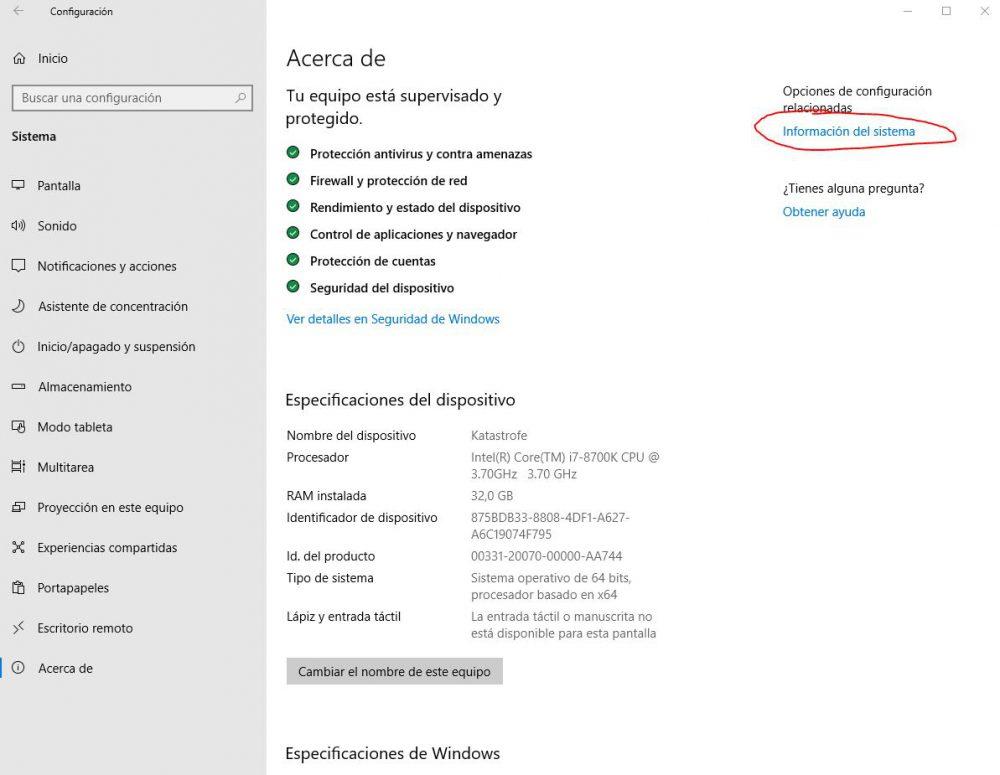
- En la ventana que se abre, debemos seleccionar la pestaña «Opciones avanzadas» y dentro de esta pulsar sobre «Configuración…».
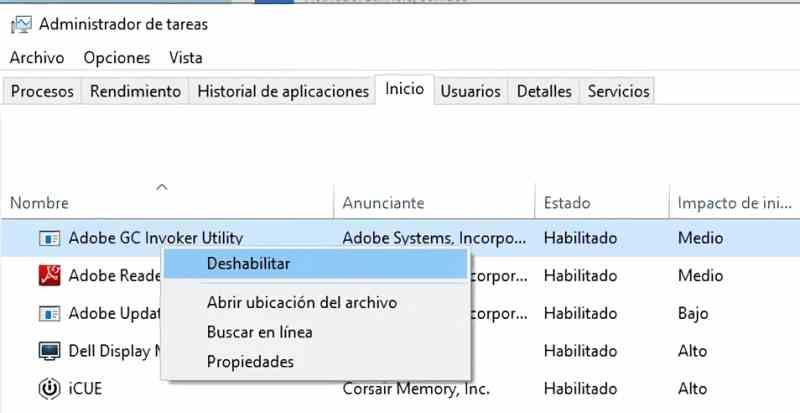
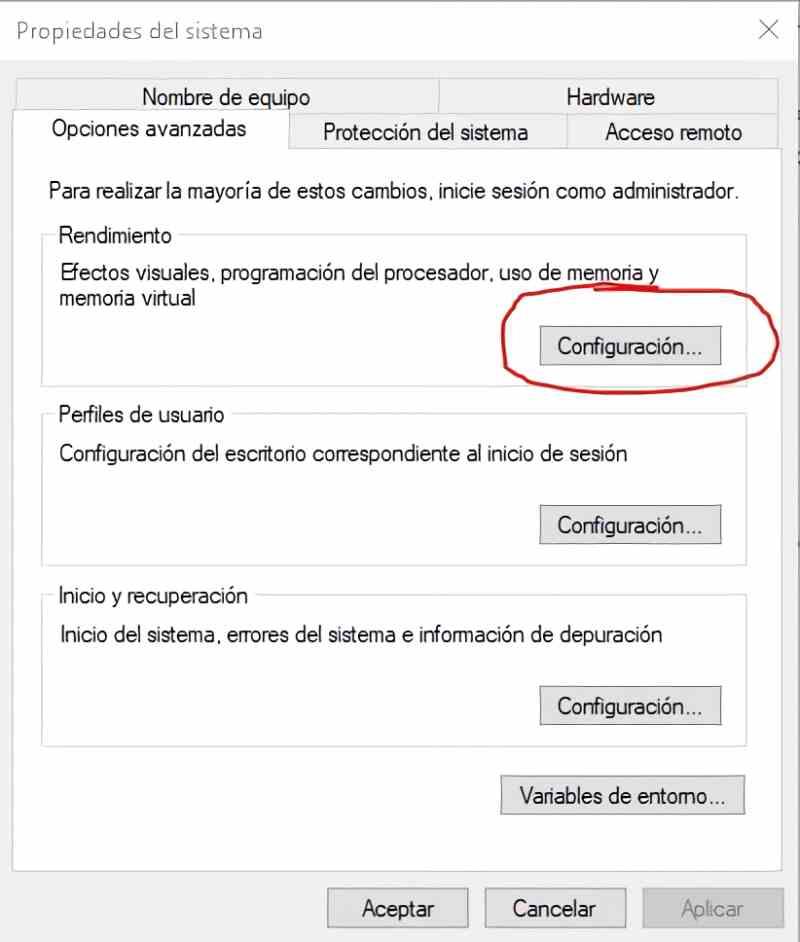
Ahí encontraremos múltiples opciones que activar y desactivar y que ayudarán a optimizar el rendimiento. Una de las opciones más notorias aquí es la de «Suavizar bordes para las fuentes de pantalla».
Con esto, habréis conseguido maximizar el rendimiento del procesador en Windows 10, y lograr que funcione todo un poco más rápido.
#6 Instala algún programa que ponga tu CPU a tope para juegos
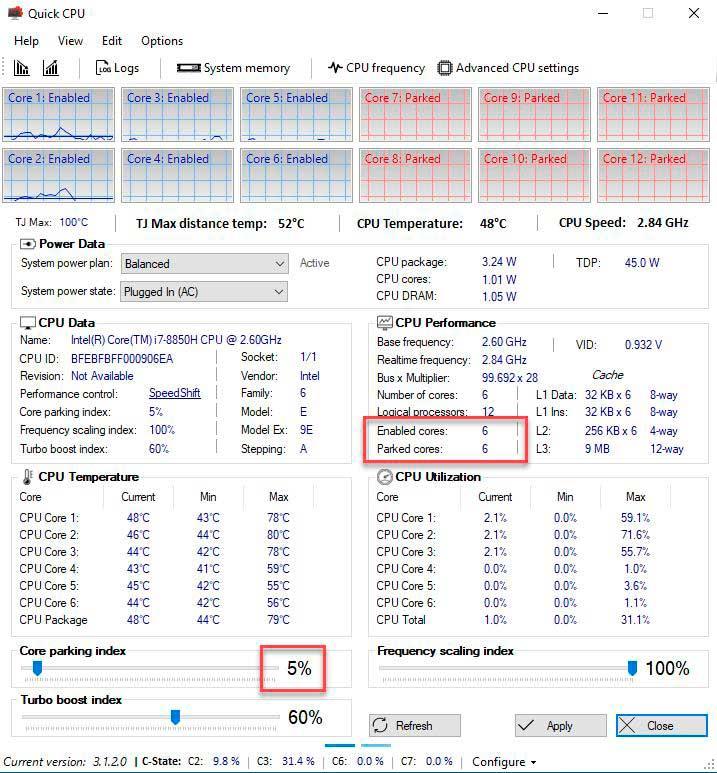
Hay algunos programas que deshabilitan a propósito núcleos del procesador para hacer que consuma menos energía y se caliente menos, pero eso va en detrimento del rendimiento, ya que los programas no solo se ejecutan cada uno en un núcleo, sino que tienen partes que se ejecutan en paralelo entre varios núcleos, por lo que desactivar núcleos del procesador es contraproducente para el rendimiento.
Los ordenadores modernos con muchos núcleos tienen implementados unas funciones de energía que deshabilitan núcleos cuando no se están usando para ahorrar energía, se conoce como CPU parking y existen programas tales como QuickCPU que son totalmente gratuitos y que nos permiten sacarle el máximo partido a nuestro procesador, ya que permiten levantar dicha restricción. Esto incrementará tus consumos de energía, por lo que debes acordarte de monitorizar las temperaturas del mismo.
Si hacéis uso de un PC de escritorio vais a querer hacer uso de toda la potencia de vuestro nuevo y flamante procesador, de la misma manera que si os compráis un coche vais a querer sacarle todo el jugo posible. A largo plazo agradeceréis tener toda esa potencia extra. Eso sí, vigila las temperaturas del procesador, es más recomendable tener más núcleos activos que subir la velocidad.
